一次简单的Mysql安装记录
前言
由于网上安装Mysql的方式有很多种,但有些方式并未安装成功,比如用Yum源,还待后续查看具体是哪一步出了问题
以rpm包的形式安装Mysql
第一步:yum install wget -y
//安装wget工具
第二步: 以tar包形式拉取下载并进行解压
1.用wget拉取下载:
wget http://dev.mysql.com/get/Downloads/MySQL-5.7/mysql-5.7.12-1.el6.x86_64.rpm-bundle.tar
2.进行解压(个人是解压在/usr/local/src/mysql目录下):
tar -xvf mysql-5.7.12-1.el6.x86_64.rpm-bundle.tar
图片参考:
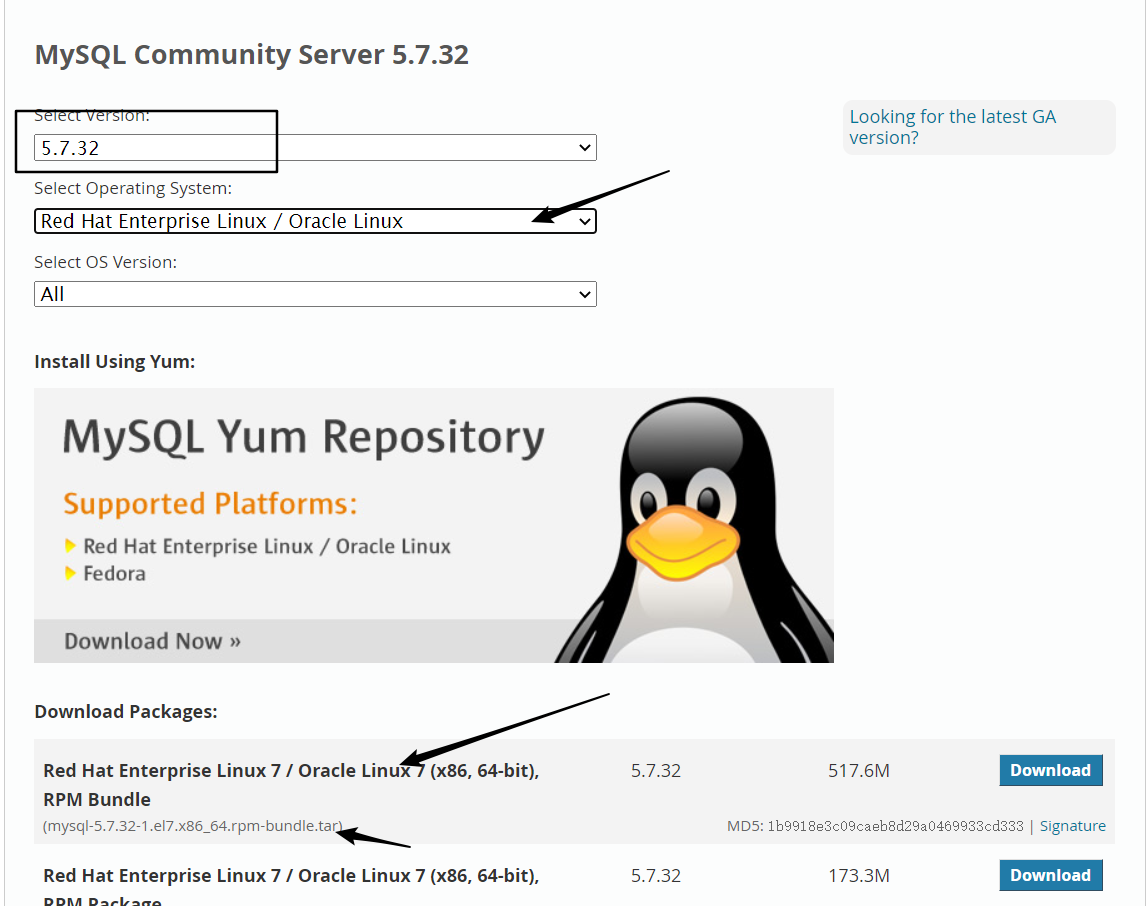
第三步:安装
注意:在结尾加上 --nodeps --force 该字段,该功能为取消依赖安装。且按以下顺序安装!!
1.rpm -ivh mysql-community-common-5.7.12-1.el6.x86_64.rpm --nodeps --force
2.rpm -ivh mysql-community-libs-5.7.12-1.el6.x86_64.rpm --nodeps --force
3.rpm -ivh mysql-community-client-5.7.12-1.el6.x86_64.rpm --nodeps --force
4.rpm -ivh mysql-community-server-5.7.12-1.el6.x86_64.rpm --nodeps –force
第四步:启动mysql服务,并且查看服务状态
1.启动:systemctl start mysqld
2.查看状态:systemctl status mysqld
3.成功之后:图片参考

第五步:查看Mysql默认密码
1.查看Mysql日志
grep 'temporary password' /var/log/mysqld.log
2.图片参考

第六步:修改默认密码
1.修改密码sql语句(修改用户名为‘root‘的密码为’123456‘)
ALTER USER 'root'@'localhost' IDENTIFIED BY '123456';
2.假如修改失败,出现如下提示信息“ERROR 1819 (HY000): Your password does not satisfy the current policy requirements”,请继续以下两条sql语句,如果修改成功可忽略以下两条sql语句
2.1设置 validate_password_policy 的全局参数为 LOW : set global validate_password_policy=LOW;
2.2 设置全局参数为 6 : set global validate_password_length=6;
2.3 重新更改 ALTER USER 'root'@'localhost' IDENTIFIED BY '123456';
第七步:登录Mysql
最后:学会查看错误日志
由于个人原因,在第二次查看mysql服务和启动服务时,出现错误提示。特此记录!
1.查看错误日志:cat /var/log/mysqld.log
2.如出现图中错误可以采用以下方式解决

2.1 mkdir -p /var/run/mysqld
2.2 chown mysql.mysql /var/run/mysqld
2.3 最后,重启mysql服务
3.虽然服务启动成功了,但是当连接mysql时又出现一个错误,如下图

3.1 先查询自己的mysql.sock: find / -name mysql.sock (个人参考图)

3.2 然后在 my.cnf 中添加指定 mysql.sock文件 ,在最后一行加入以下内容。(该路径为个人路径)
[mysql]no-auto-rehashsocket = /var/lib/mysql/mysql.sock

4.总结:如果未出现图中错误,要学会查看错误日志并且解决它!!并且要注意每个人遇到的问题不一样,一定先要冷静下来仔细分析错误,然后再寻找解决问题的方案。
原文地址:https://www.cnblogs.com/yuyueq
版权声明:本文内容由互联网用户自发贡献,该文观点与技术仅代表作者本人。本站仅提供信息存储空间服务,不拥有所有权,不承担相关法律责任。如发现本站有涉嫌侵权/违法违规的内容, 请发送邮件至 dio@foxmail.com 举报,一经查实,本站将立刻删除。

